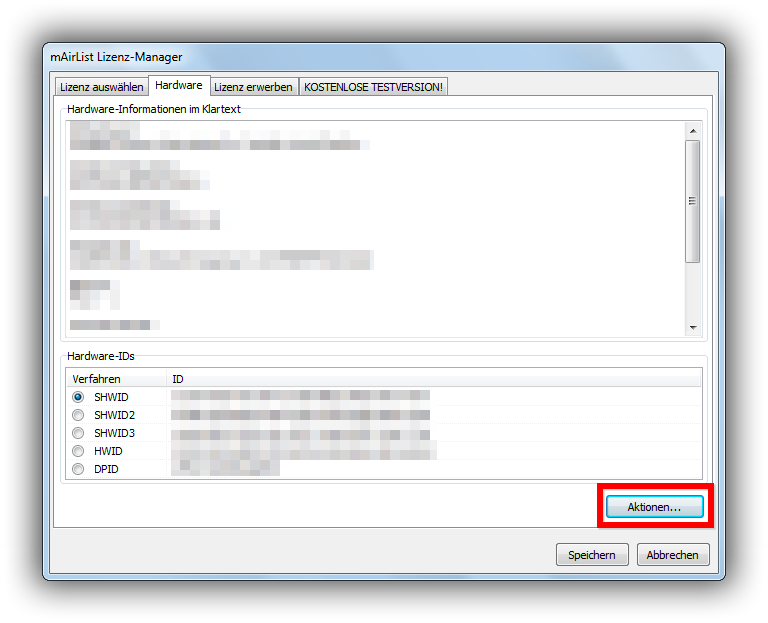This is an old revision of the document!
Table of Contents
Informationen zur Software-Aktivierung
Allgemeines zur Software-Aktivierung
Software-Aktivierung dient dazu, die mAirList-Lizenz an den PC des Eigentümers zu binden, so dass sie nur auf diesem PC eingesetzt werden kann. Leider ist die Nutzung von Aktivierungsfunktionen notwendig geworden, nachdem verschiedene Leute ihre Lizenzen an mehrere Personen weitergerreicht hatten. Dies wird nun durch die Aktivierung unterbunden.
Funktionsweise der Software-Aktivierung
Beim Programmstart fragt mAirList verschiedene Informationen über den aktuellen PC ab, zum Beispiel das Modell des Mainboards und der Festplatten und die Windows-Seriennummer. Aus diesen Informationen wird eine Prüfsumme, die Hardware-ID errechnet.
Für die Bildung der Hardware-ID kommen verschiedene Algorithmen zum Einsatz, die sich geringfügig unterscheiden. Das Standardverfahren ist derzeit SHWID, die anderen Verfahren (HWID, SHWID2, SHWID3, DPID) können in besonderen Fällen nach Absprache mit dem Support genutzt werden, um bestimmte Probleme zu umgehen.
Die Hardware-ID ist immer verschlüsselt (mittels Hashverfahren), das heißt, aus ihr können keine persönlichen Daten oder Informationen über den Computer abgeleitet werden!
Bei der erstmaligen Installation von mAirList muss die Software für den PC aktiviert werden. Dabei wird die Hardware-ID an den Lizenzserver übertragen und in die Lizenzdatei eingetragen. Danach kann die Lizenzdatei heruntergeladen und eingespielt werden. Ab sofort überprüft mAirList bei jedem Programmstart, ob die in der Lizenzdatei eingetragene Hardware-ID mit der errechneten ID des PCs übereinstimmt. Nur dann ist die Nutzung der Lizenz möglich.
Durchführung der Aktivierung
Online-Aktivierung (Internetverbindung erforderlich)
- Öffnen Sie den Lizenz-Manager (in der mAirList-Gruppe im Windows-Startmenü)
- Klicken Sie oben links auf “Download”
- Geben Sie Ihre Zugangsdaten (E-Mail und Passwort) für den Kundenbereich ein
- Wählen Sie die gewünschte Lizenz aus
- Folgen Sie den Anweisungen auf dem Bildschirm
Offline-Aktivierung
Wenn der PC über keine Internetverbindung verfügt, können Sie die Lizenz auch manuell aktivieren:
- Melden Sie sich im Kundenbereich auf htts://www.mairlist.com/de/ mit E-Mail und Passwort an.
- Gehen Sie zur Seite “Meine Lizenzen”.
- Klicken Sie hinter der ensprechenden Lizenz auf “Details anzeigen”.
- Folgen Sie dem Link im Abschnitt “Aktivierung”.
- Tippen Sie die im Lizenz-Manager, Reiter “Hardware”, angezeigte Hardware-ID ein und bestätigen Sie diese.
- Laden Sie die Lizenzdatei (license.ini) herunter und übertragen Sie sie per USB-Stick etc. auf den Ziel-PC
- Nutzen Sie den Import-Button im Lizenz-Manager, um die Lizenzdatei zu importieren
Wechsel des PCs
Soll die Lizenz auf einen anderen PC umziehen, so muss die aktuelle Aktivierung zunächst zurückgesetzt werden.
Dies kann mittlerweile in Selbstbedienung über den Kundenbereich durchgeführt werden:
- Melden Sie sich im Kundenbereich auf htts://www.mairlist.com/de/ mit E-Mail und Passwort an.
- Gehen Sie zur Seite “Meine Lizenzen”.
- Klicken Sie hinter der ensprechenden Lizenz auf “Details anzeigen”.
- Folgen Sie den Anweisungen im Abschnitt “Aktivierung”.
- Nach dem Zurücksetzen öffnen Sie den Lizenz-Manager und laden Sie die Lizenz neu herunter (wie oben beschrieben).
Falls Sie die Aktivierung mehrfach innerhalb einer kurzen Zeit zurücksetzen, muss Ihre Anfrage durch den Support freigegeben werden. Das System stellt Ihnen dann zunächst eine Notfallaktivierung zur Verfügung – Sie erhalten dann zunächst eine vorläufige Notfall-Lizenz. Sobald die Aktivierung zurückgesetzt wurde, erhalten Sie eine E-Mail, und Sie können dann die normale Lizenz wieder einspielen.
Hardware-Bericht speichern
Die Hardware-ID selbst ist verschlüsselt. In einigen Fällen kann es notwendig sein, die Hardware-Daten im Klartext zu analysieren. Der Support wird Sie dann auffordern, einen sog. Hardware-Bericht zu speichern.
Aktueller Hardware-Bericht (hwid.txt)
Um einen Bericht über die derzeitige Hardware-Konfiguration zu speichern, gehen Sie wie folgt vor:
- Starten Sie den Lizenz-Manager
- Gehen Sie auf den Reiter “Hardware”
- Klicken Sie auf “Aktionen”
- Wählen Sie “Hardware-Bericht speichern”
Der Bericht wird nun als Datei hwid.txt im gewünschten Verzeichnis abgelegt.
Aktivierungsverlauf (ActivationLog)
mAirList speichert auch bei jeder erfolgten Aktivierung automatisch den zugehörigen Hardware-Bericht im Ordner ActivationLog im mAirList-Datenverzeichnis. Um diese Dateien anzuzeigen, klicken Sie im Aktionen-Menü auf Aktivierungsverlauf anzeigen.